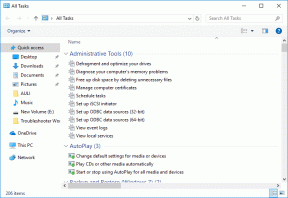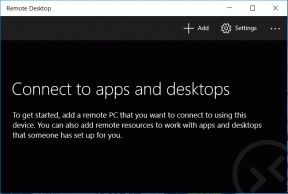วิธีออกจากระบบ Hulu
เบ็ดเตล็ด / / April 04, 2023
Hulu เป็นแอพสตรีมมิ่งแบบสมัครสมาชิกซึ่งเป็นทางเลือกแทนเคเบิลทีวี ให้บริการรายการคุณภาพดีที่สุด ข่าว กีฬา และอื่นๆ อีกมากมาย คุณสงสัยว่าจะออกจากระบบ Hulu จากอุปกรณ์ของคุณได้อย่างไร? เราได้พูดถึงคำตอบมากมายสำหรับคำถามต่างๆ เช่น วิธีเปลี่ยนบัญชีบน Hulu และการออกจากระบบ Hulu บนทีวีของคุณในบทความนี้ นอกจากนี้ยังกล่าวถึงวิธีออกจากระบบ Hulu บน Samsung Smart TV หรือโทรศัพท์ของคุณ ดังนั้น รัดเข็มขัดและอ่านบทความนี้ให้ครบถ้วนเพื่อรับคำตอบสำหรับคำถามของคุณ

สารบัญ
- วิธีออกจากระบบ Hulu
- คุณเปลี่ยนบัญชีบน Hulu ได้อย่างไร?
- คุณเปลี่ยนผู้ใช้ใน Hulu ได้อย่างไร
- คุณเปลี่ยนบัญชี Hulu บนทีวีของคุณได้อย่างไร?
- คุณเปลี่ยนบัญชี Hulu บนสมาร์ททีวีของคุณได้อย่างไร?
- จะออกจากระบบบัญชี Hulu ได้อย่างไร?
- คุณออกจากระบบ Hulu บนทีวีของคุณได้อย่างไร?
- คุณจะออกจากระบบ Hulu บน Vizio Smart TV ของคุณได้อย่างไร
- คุณออกจากระบบ Hulu บน Samsung Smart TV ของคุณอย่างไร
- คุณสามารถออกจากระบบ Hulu บน Roku ได้ไหม
วิธีออกจากระบบ Hulu
อ่านบทความนี้ต่อเพื่อดูว่าคุณจะออกจากระบบ Hulu ได้อย่างไร แอพบนโทรศัพท์ของคุณ และทีวี
คุณเปลี่ยนบัญชีบน Hulu ได้อย่างไร?
ทำตามขั้นตอนด้านล่างเพื่อ เปลี่ยนบัญชี บน Hulu:
บันทึก: สำหรับทั้ง แอนดรอยด์ และ iOS อุปกรณ์
1. เปิด ฮูลูแอป และ เข้าสู่ระบบ ไปยังบัญชี Hulu ของคุณด้วยข้อมูลประจำตัวที่จำเป็น
2. แตะที่ บัญชี ตัวเลือกจากมุมล่างขวาตามที่แสดงด้านล่าง

3. แตะที่ ชื่อโปรไฟล์ เพื่อขยายมัน

4. แตะที่อื่นๆ โปรไฟล์ที่ต้องการ เพื่อสลับกับแอปปัจจุบันบนแอป Hulu ของคุณ

อ่านด้วย: วิธีจัดการบัญชี Hulu
คุณเปลี่ยนผู้ใช้ใน Hulu ได้อย่างไร
ทำตามขั้นตอนด้านล่างเพื่อ เปลี่ยนผู้ใช้ บน Hulu:
1. เปิดตัว ฮูลู แอพแล้วแตะ บัญชี แท็บ
2. แตะที่ ชื่อโปรไฟล์ > โปรไฟล์ที่ต้องการ.

อ่านต่อเพื่อเรียนรู้วิธีออกจากระบบ Hulu
คุณเปลี่ยนบัญชี Hulu บนทีวีของคุณได้อย่างไร?
ทำตามขั้นตอนด้านล่างเพื่อเปลี่ยนบัญชีบน Hulu:
1. เข้าถึง ฮูลู แอปพลิเคชันบนทีวีของคุณและเลือก ไอคอนโปรไฟล์ ดังที่แสดงด้านล่าง

2. เลือก โปรไฟล์ ตัวเลือกเพื่อดูโปรไฟล์ทั้งหมดที่ใช้อยู่ในปัจจุบัน

3. เลือก + โปรไฟล์ใหม่ และกรอก รายละเอียดที่จำเป็น.

4. เลือก สร้างโปรไฟล์ ตัวเลือกในการเปลี่ยนบัญชี Hulu ของคุณ
อ่านด้วย: แก้ไขข้อผิดพลาดโปรไฟล์ Hulu Switch ใน Windows 10
คุณเปลี่ยนบัญชี Hulu บนสมาร์ททีวีของคุณได้อย่างไร?
ทำตามขั้นตอนด้านล่างเพื่อเปลี่ยนบัญชีบน Hulu
1. เข้าถึง ฮูลู บนสมาร์ททีวีของคุณ
2. เลือก ไอคอนโปรไฟล์ > โปรไฟล์.

3. เลือก โปรไฟล์ที่ต้องการ คุณต้องการเปลี่ยนแปลง
บันทึก: เลือก โปรไฟล์ใหม่ ตัวเลือกหากคุณไม่มีบัญชีอื่นที่จะเปลี่ยนไปใช้
จะออกจากระบบบัญชี Hulu ได้อย่างไร?
ทำตามขั้นตอนด้านล่างเพื่อออกจากระบบ Hulu:
1. เปิด ฮูลู แอพแล้วแตะที่ บัญชี แท็บ
2. ปัดไปที่ด้านล่างแล้วแตะที่ ออกจากระบบ Hulu.

อ่านด้วย: วิธีออกจากระบบ Fortnite PS4
คุณออกจากระบบ Hulu บนทีวีของคุณได้อย่างไร?
ทำตามขั้นตอนด้านล่างเพื่อออกจากระบบ Hulu บนทีวีของคุณ:
1. เปิด ฮูลู บนทีวีของคุณแล้วเลือก ไอคอนโปรไฟล์.
2. จากด้านล่าง เลือก ออกจากระบบ ตัวเลือก.
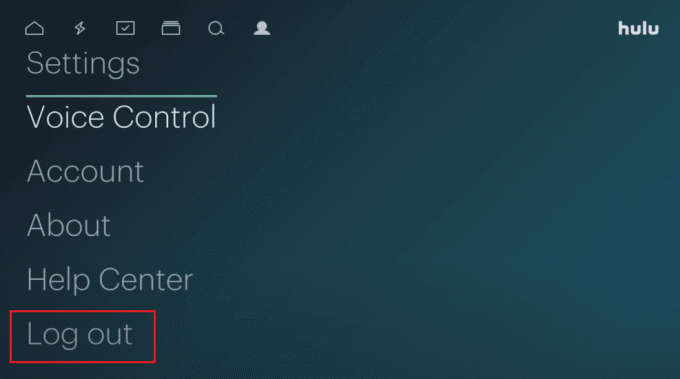
3. เลือก ออกจากระบบ Hulu ในพรอมต์
คุณจะออกจากระบบ Hulu บน Vizio Smart TV ของคุณได้อย่างไร
ทำตามขั้นตอนด้านล่างเพื่อออกจากระบบ Hulu บน Vizio Smart TV ของคุณ:
1. เปิด ฮูลู แอปบน Vizio Smart TV ของคุณ
2. เลือก ประวัติโดยย่อไอคอน.

3. เลือก ออกจากระบบ.
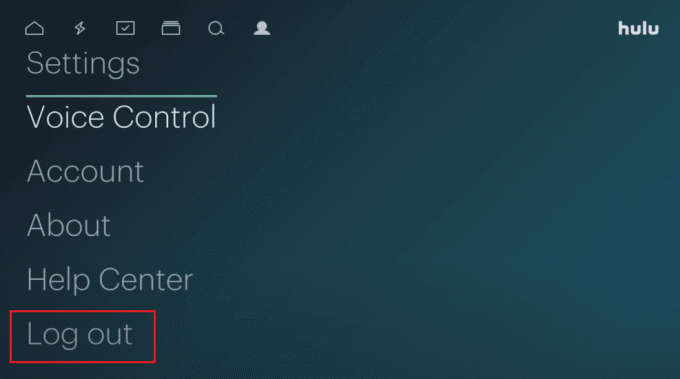
อ่านด้วย: วิธีลบโปรไฟล์บน Hulu
คุณออกจากระบบ Hulu บน Samsung Smart TV ของคุณอย่างไร
เป็นวิธีการเดียวกันกับ Android TV อื่นๆ ทำตามขั้นตอนด้านล่างเพื่อออกจากระบบ Hulu ของคุณ สมาร์ททีวีซัมซุง:
1. เปิด ฮูลู บน Samsung Smart TV ของคุณและเลือก ไอคอนโปรไฟล์.

2. เลือก ออกจากระบบ.
3. เลือก ออกจากระบบ Hulu ในป๊อปอัปเพื่อออกจากระบบ Hulu บน Samsung TV ของคุณ
คุณสามารถออกจากระบบ Hulu บน Roku ได้ไหม
ใช่คุณสามารถออกจากระบบ Hulu บน Roku เช่นเดียวกับแอพอื่นๆ
ที่แนะนำ:
- คุณสามารถยกเลิกคำสั่งซื้อ Walmart Pickup ได้หรือไม่?
- แก้ไขข้อผิดพลาด Sling TV 8-12 ข้อความ
- ฉันจะลงชื่อเข้าใช้ Hulu ด้วยบัญชี Spotify ของฉันได้อย่างไร
- วิธีลบบัญชี Hulu
เราหวังว่าคุณจะเข้าใจขั้นตอนในการ ออกจากระบบ Hulu และสามารถปฏิบัติได้สำเร็จ คุณสามารถส่งคำถามและข้อเสนอแนะหัวข้อสำหรับบทความในอนาคตได้ในส่วนความคิดเห็นด้านล่าง

พีท มิทเชลล์
Pete เป็นนักเขียนอาวุโสของ TechCult Pete รักทุกสิ่งที่เป็นเทคโนโลยีและยังเป็น DIYer ตัวยงด้วยหัวใจ เขามีประสบการณ์นับทศวรรษในการเขียนวิธีใช้ คุณสมบัติ และคำแนะนำด้านเทคโนโลยีบนอินเทอร์เน็ต